Sådan roteres eller vendes en video i VLC uden at miste kvalitet
VLC, også kendt som VLC Media Player, er en af de mest medieafspillere til Windows, macOS og Linux. Som et open source-projekt blev det udgivet af et udviklerfællesskab. Således kan alle installere det fra den officielle hjemmeside og bruge det gratis. Derudover giver VLC også en masse bonusværktøjer, såsom videoredigering, videokonvertering, DVD-ripping osv. Denne tutorial fokuserer på, hvordan man roterer eller vend en video i VLC.

Nogle mennesker rapporterede, at de roterer en video i VLC Media Player, men videoen ændres ikke, når den er lukket. Proceduren omfatter to faser. Vi forklarer hele proceduren nedenfor.
Trin 1Start den gratis medieafspiller, gå til Medier menu, vælg Åbn fil, og åbn videofilen. Hvis du ikke har VLC, skal du downloade det direkte fra det officielle medie. VLC understøtter en bred vifte af videoformater, såsom MP4, AVI, MOV osv.
Trin 2Hvis videoen ser i den forkerte retning, skal du gå til Værktøjer og vælg Effekter og filtre mulighed på pc. Eller gå til Window og vælg Video Effects mulighed på Mac. Det vil åbne Justeringer og effekter dialogen.
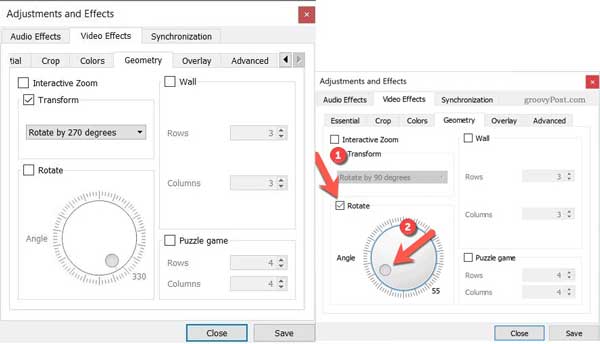
Trin 3Skift derefter til Geometri fane i Video Effects. Her har du to måder at rotere videoen i VLC:
Tjek Transform mulighed. Træk rullemenuen ned, og du kan vælge en passende mulighed, f.eks Drej 90 grader.
Eller marker afkrydsningsfeltet ud for Roter mulighed, og du kan flytte Vinkel knappen for at rotere videoen i en hvilken som helst grad.
Trin 4Klik på knappen Gem knappen og luk dialogboksen for at gå tilbage til medieafspillervinduet og begynde at nyde din video i den rigtige retning.
Nu er videoen bare roteret af VLC midlertidigt. Hvis du har til hensigt at gemme det permanent, skal du også udføre nedenstående trin.
Trin 1Luk ikke din video, udvid Værktøjer menu, og vælg Indstillinger at åbne Avancerede indstillinger dialogen.
Trin 2Find det nederste område i pop op-dialogen, og vælg Alle under Vis indstillinger afsnit. Vælg derefter video mulighed og filtre i venstre panel.
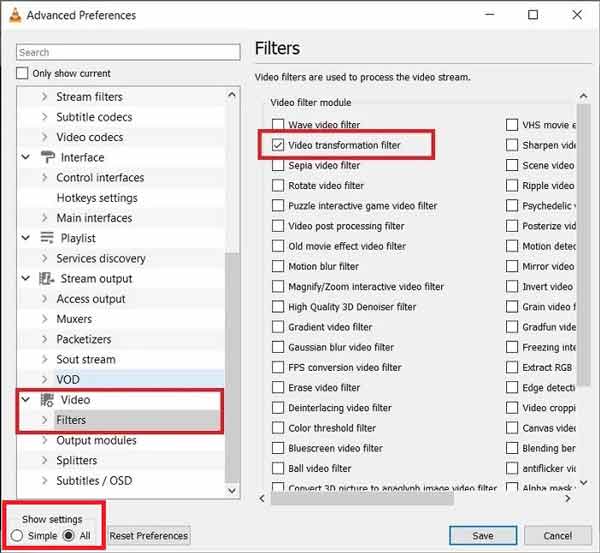
Trin 3Sørg for at markere afkrydsningsfeltet ud for videotransformationsfilteret. Hit the Gem .
Trin 4Gå derefter til Medier menu, og vælg Konverter / Gem. Klik på Tilføj knappen og vælg den video, som du lige roterer i VLC.
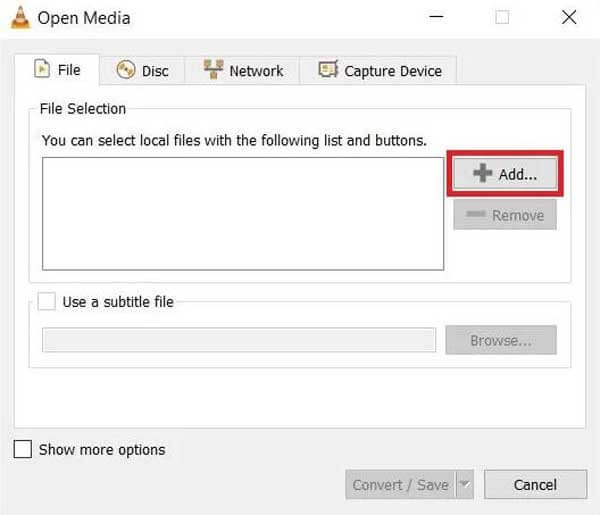
Trin 5Hit the Konverter / Gem knappen for at gå til næste vindue. Klik på Værktøjer ikon i Profil sektion, gå til Video codec fanebladet og derefter filtre, og tjek den Filtransformation filter. Klik på Gem knappen for at bekræfte den.
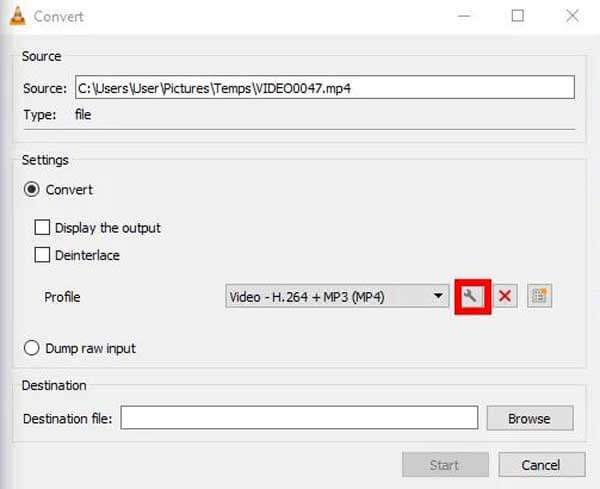
Trin 6Indstil placeringsmappen ved at trykke på Gennemse knappen på Konverter dialog og klik på Starten .
Bemærk: VLC gemmer bare den roterede video ved at optage, så det tager tid at blive færdig. Desuden kan det kun gemme videoen i MP4-format.
Gå ikke glip af:
Sådan konverteres AVI-filer med VLC
Sådan tager du snapshots på VLC
Som du kan se, er det ret kompliceret at rotere en video i VLC. Desuden er outputkvaliteten ikke særlig god. Er der nogen måde bedre end VLC? Svaret er Blu-ray Master Video Converter Ultimate.
Vigtigste funktioner i det bedste alternativ til VLC
Trin 1Åbn en video
Start det bedste alternativ til VLC, når du installerer det på pc'en. Der er en anden version til macOS. Klik og udvid Tilføj filer menuen og vælg Tilføj filer or Tilføj mappe for at åbne den video, du har til hensigt at rotere.

Trin 2Drej videoen
Klik på knappen Redigere knappen under videotitlen efter indlæsning for at udløse videoredigeringsvinduet. Gå til Rotér og beskær fanen fra toppen af vinduet. Klik nu på Drej mod uret or Drej med uret knappen for at rotere videoen i VLC-alternativet. Se en forhåndsvisning af effekten i Produktion og klik på OK hvis du er tilfreds.
Tip: Hvis du har flere videoer at redigere, skal du klikke på Anvend på alle knappen på videoeditoren.

Trin 3Eksporter videoen
Gå tilbage til hjemmegrænsefladen. Klik på Folder knappen nederst og vælg en bestemt mappe i Gem til boks. Hvis du ønsker at konvertere videoformatet, skal du åbne profildialogboksen ved at trykke på Konverter alle menuen øverst til højre. Klik til sidst på Konverter alle knappen for at gemme videorotationen permanent.

Hvorfor roterer VLC ikke min video?
Når du har anvendt rotationsfilteret i VLC, skal du udføre flere trin for at konvertere og gemme videoen. Ellers kan du ikke gemme rotationen permanent.
Kan jeg rotere en video i VLC 180 grader nøjagtigt?
Ja, du kan gå til videoeffektdialogen, tjek Transform valg og vælg Drej 180 grader fra rullelisten. Når du klikker på Gem knappen, vil videoen blive roteret i overensstemmelse hermed.
Hvordan vendes en video i VLC?
Du kan finde video-flipping-funktionen i Video Effects dialog også. Træk ned i rullelisten under Transform valg og vælg Vend vandret or Vend lodret for at vende videoen. Så skal du også gemme filteret, hvis du vil vende videoen permanent.
Denne vejledning forklarer, hvordan man roterer en video i VLC Media Player. Nogle mennesker spurgte, hvorfor de ikke kan gemme videoen roteret af VLC. Nu bør du få svaret og mestre trinene. Hvis VLC er for kompleks, foreslår vi, at du prøver Blu-ray Master Video Converter Ultimate direkte. Det er nemmere at bruge end VLC. Flere spørgsmål? Kontakt os venligst ved at lægge en besked under dette indlæg.
Mere Reading
VLC Media Player og alternativer - Simple Guide du bør vide om
For at kunne afspille video- og lydfiler på Windows og Mac anbefales VLC Media Player og alternative medieafspillere. Bare lær mere om programmet og alternativerne fra artiklen.
Sådan spiller du Blu-ray-film med VLC Blu-ray-afspiller på Windows og Mac
Hvordan afspiller man Blu-ray-film med VLC Blu-ray-afspilleren? Uanset om det er den krypterede Blu-ray-film eller den ene, kan du finde de bedste løsninger fra artiklen nu.
Hvad du kan gøre for at løse VLC, der ikke optager video- eller lydproblemer
Hvis du støder på problemer med VLC, der ikke optager video eller lyd, skal du ikke bekymre dig om det. Her er 5 brugbare måder at løse problemer med VLC-optagelse på. Bare gør som denne artikel viser.
VLC Screen Capture - Optag desktop og video med lyd
VLC er ikke kun medieafspilleren, men fungerer også som skærmoptager. Denne side viser den detaljerede guide til brug af VLC til at optage skærm og video med lyd på computeren.